Wenn Sie aus dem Internet herunterladen Chrome, haben Sie vielleicht schon einmal Probleme gehabt. Die Geschwindigkeit ist möglicherweise nicht so, wie Sie möchten, oder es können sogar Schnitte auftreten. Warum passiert das? Es gibt mehrere Gründe, die vorhanden sein können. In diesem Artikel werden wir Empfehlungen geben, um dies zu können Laden Sie das Internet mit Chrome herunter und dass die Geschwindigkeit gut ist, um keinerlei Probleme zu haben.
Tipps zum schnellen Herunterladen mit Chrome
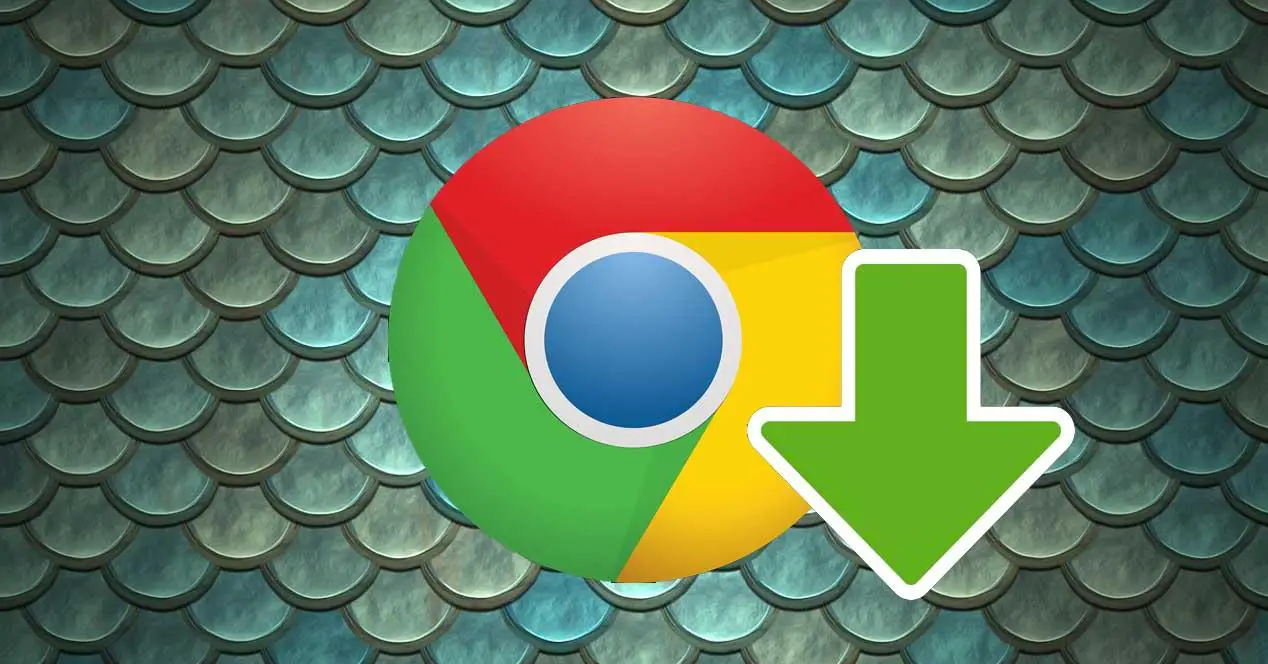
Wenn du dich wunderst warum Chrome-Downloads langsam sind , kann der Grund alles Mögliche sein, von einer schlechten Verbindung bis hin zu einer Erweiterung, die einen Konflikt verursacht. Es gibt wirklich viele Ursachen. Normalerweise können Sie Probleme dieser Art lösen, aber in anderen Fällen liegt der Fehler auf der Serverseite und es wird komplizierter.
Optimieren Sie Ihre Internetverbindung
Das erste, was Sie tun sollten, ist es zu versuchen Verbessern Sie Ihre Internetverbindung . In vielen Fällen kann Google Chrome aufgrund schlechter Abdeckung oder Geschwindigkeitsproblemen Probleme beim Herunterladen von Dateien aus dem Netzwerk haben. Die Überprüfung ist also ein erster Schritt, um zu sehen, ob es in irgendeiner Weise verbessert werden kann.
Beispielsweise können Sie sehen, ob Sie mit dem richtigen WLAN-Band verbunden sind. Versuchen Sie auch, eine Verbindung über Kabel anstelle eines drahtlosen Netzwerks herzustellen, um so die Stabilität zu verbessern. Eine weitere gute Idee ist es, Geräte zu haben, die zur Verbesserung des Signals beitragen, wie z. B. ein Repeater, ein Mesh-System oder eine Wi-Fi-PLC.
Seien Sie vorsichtig mit den Erweiterungen, die Sie installieren
Ein weiterer sehr wichtiger Faktor ist, genau zu prüfen, was Add-ons Sie in Google Chrome installiert haben. Obwohl viele nützlich sein können, gibt es auch solche, die ein erhebliches Problem für die Sicherheit und den Betrieb des Systems darstellen können. Seien Sie vorsichtig mit den installierten Erweiterungen. Unser Rat ist, nur das Nötigste zu haben.
Es kann beispielsweise vorkommen, dass Sie einen veralteten haben, der Konflikte im Browser verursacht. Dies kann sich beim Herunterladen aus dem Internet auswirken. Die Kontrolle über den Browser und seine Plugins wird entscheidend sein.
Überprüfen Sie Sicherheitsprogramme
Außerdem sollten Sie genau prüfen, welche Sicherheitsprogramme Sie installiert haben. Obwohl es gut ist, immer eine Garantie zu haben Antivirus , zusätzlich zur Option a Firewall , manchmal kann diese Art von Software Probleme verursachen. Es könnte Anwendungen oder Systemprozesse zum Absturz bringen.
Überprüfen Sie daher, ob ein Antivirus oder eine Firewall, die Sie haben, Google Chrome stören könnte. Sie könnten Probleme verursachen, wenn Sie sich entscheiden, etwas aus dem Internet herunterzuladen, und das wird es verlangsamen.
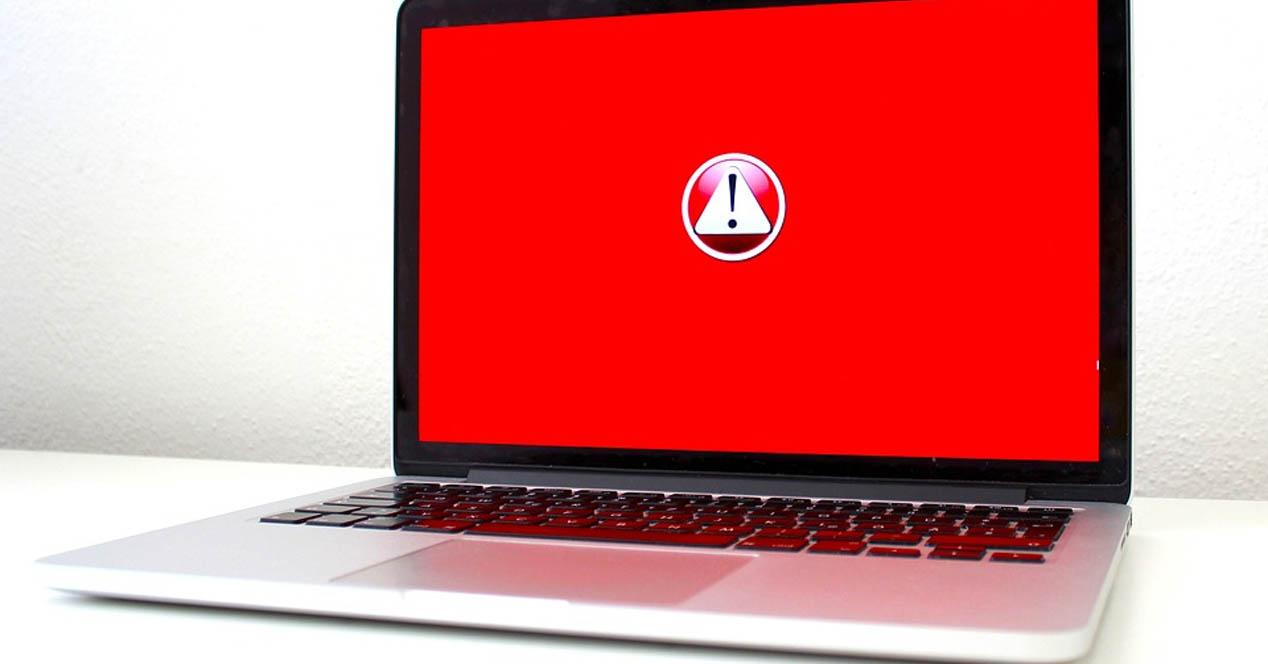
Testen Sie im Inkognito-Modus
Eine weitere Empfehlung, die Sie berücksichtigen können, um Fehler auszuschließen und zu sehen, ob sich die Geschwindigkeit beim Herunterladen von Chrome verbessert, ist die Verwendung von Inkognito-Modus . Wenn es beispielsweise ein Problem mit Cookies gibt, können Sie es lösen, indem Sie auf diese Weise die Seite aufrufen, auf der Sie eine Datei herunterladen werden.
Der Inkognito-Modus ermöglicht beispielsweise das Surfen ohne Speicherung von Browserverlaufsinformationen. Die Erweiterungen funktionieren auch nicht, es sei denn, Sie haben sie dafür konfiguriert. Es ist eine gute Möglichkeit, Probleme auszuschließen.
Ändern Sie den Speicherort von Downloads
Eine Änderung, die Sie vornehmen können, besteht darin, eine andere zu setzen Ort für die Downloads . Dies kann manchmal helfen, Probleme zu lösen, z. B. wenn die Geschwindigkeit beim Herunterladen einer Datei nicht gut ist. Standardmäßig ist ein Standort festgelegt, aber Sie können ihn jederzeit ändern.
Um es zu ändern, müssen Sie zum Menü oben rechts gehen, Einstellungen, Downloads und auf Ändern klicken. Dort müssen Sie einen anderen Standort auswählen. Sie können diejenige, die Sie interessiert, einfügen und testen, ob die Downloads schneller gehen.
Kurz gesagt, das können Sie berücksichtigen, um die Geschwindigkeit beim Herunterladen mit Google Chrome zu verbessern. Sie können eine Verbesserung feststellen, solange das Problem von Ihnen abhängt und es sich nicht um einen Webfehler handelt. Außerdem müssen Sie manchmal den Download-Fehler in Chrome vermeiden.
